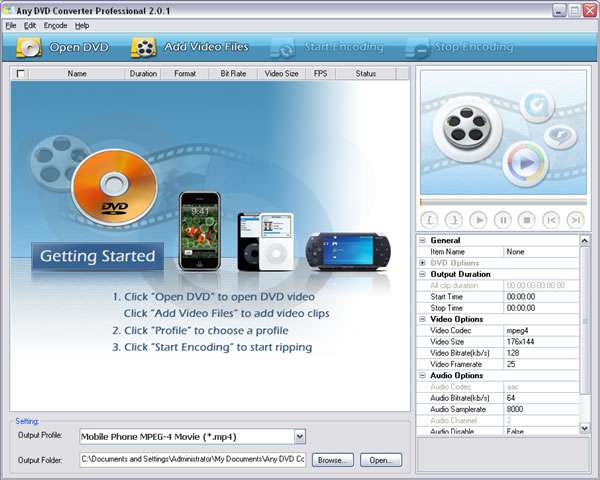Cómo reducir el tamaño de un video que es demasiado grande
Cómo reducir el tamaño de un video que es demasiado grande estar contenido en un pendrive u otra unidad de memoria sin tener que cortarlo es una operación sencilla si tienes un conversor gratuito para Windows.
Reducir el tamaño de un video es sencillo y no requiere grandes conocimientos informáticos, lo único que tienes que hacer es elegir el video a comprimir e indicar la resolución y luego convertirlo.
El mejor programa para el que puedo recomendarte reducir el tamaño de un video que es demasiado grande es Freemake Video Converter.

Es un convertidor de video gratis que funciona en Windows Vista, Windows 7, 8 y Windows 10 y le permite reducir el tamaño de un video de forma gratuita sin perder calidad. Su compresor es capaz de cambiar el tamaño del video para poder enviarlo por correo electrónico, verlo en el dispositivo móvil y en la Web. Soporta más de 500 formatos diferentes.
Cómo funciona Freemake Video Converter
Después de descargar Freemake Video Converter, inícielo y haga clic en la parte superior Video, luego seleccione la película cuyo tamaño de video desea reducir.
También puede cargar archivos arrastrándolos a la pantalla del programa. Además de videos, también puede importar y convertir archivos de audio y fotos.
Cómo agregar videos para cambiar el tamaño
A continuación encontrará un panel con los formatos de conversión a elegir, que también se pueden ver desde el menú superior. Convertir. Una vez que haya elegido el formato en el que desea guardar sus videos, se abrirá una ventana desde la que puede configurar las opciones de conversión. Si estás interesado en ver la película en un teléfono inteligente Android o iPhone, subirla a la Web o verla en WhatsApp, te recomiendo que selecciones la opción como formato de salida. MP4, si quieres ver el video en un televisor, elige la opción AVI.
Otros formatos utilizables son: MKV, WMV, MP3, DVD, 3GP, SWF, FLV, HD, MOV, RM, QT, Divx, Xvid, TS, MTS, Fraps, etc. Las codificaciones admitidas son H.264, MKV, MPEG4, AAC.
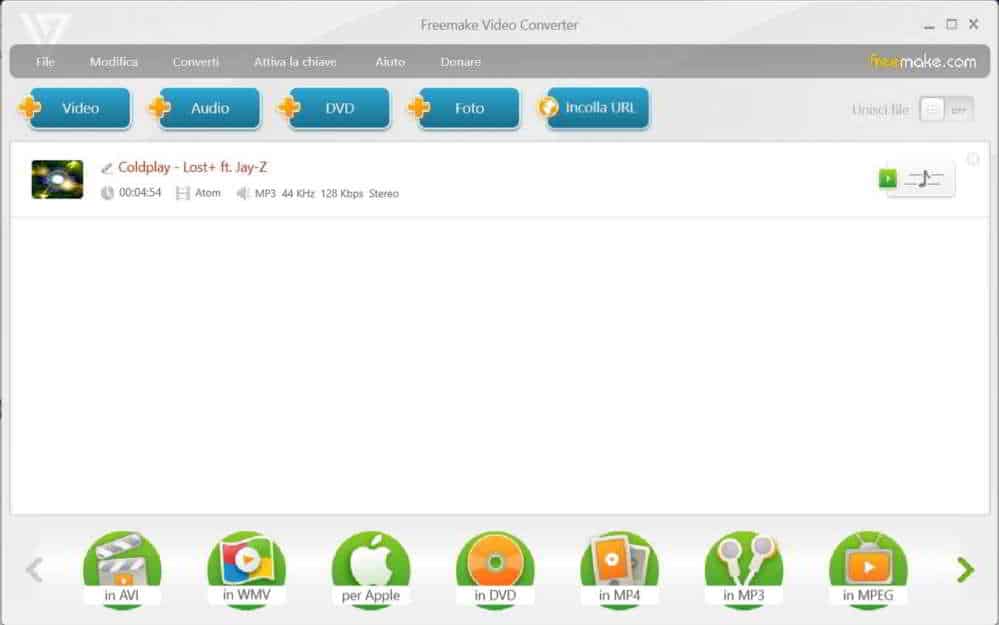
Cómo elegir un formato y seleccionar el tamaño
En la ventana Parámetros destino del formato elegido, en Perfiles deja la opcion Como original para mantener la misma resolución. Luego haga clic en el tamaño final del archivo (el número que aparece a la derecha) para abrir la ventana Limitar el tamaño del objetivo. Seleccione Personalizado y escriba el tamaño final que desea para su video. Si no está decidido, deje el ajuste con Automático.
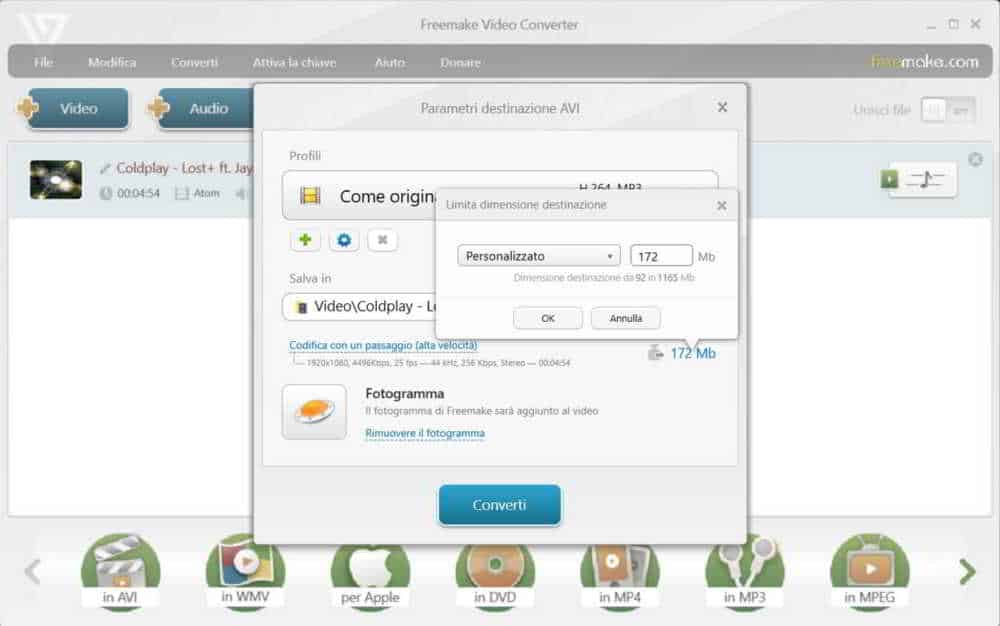
Junto al tamaño del archivo a comprimir, tiene dos elementos para seleccionar: Codificación de una pasada (alta velocidad) es Codificación de dos pasadas (baja velocidad). Lo último es preferible si está utilizando la versión gratuita de Freemake Video Converter.
Quedarse en la ventana Parámetros destino del formato elegido, en la sección Perfiles, haga clic en Editar Perfil (el icono de rueda dentada). Puede personalizar la configuración de los parámetros de su nuevo video, como: velocidad de fotogramas, velocidad de bits, códec de audio y video.
Tenga en cuenta que si desea comprimir un video al máximo, no debe establecer el tamaño demasiado grande; de lo contrario, no se cambiará el tamaño del video.
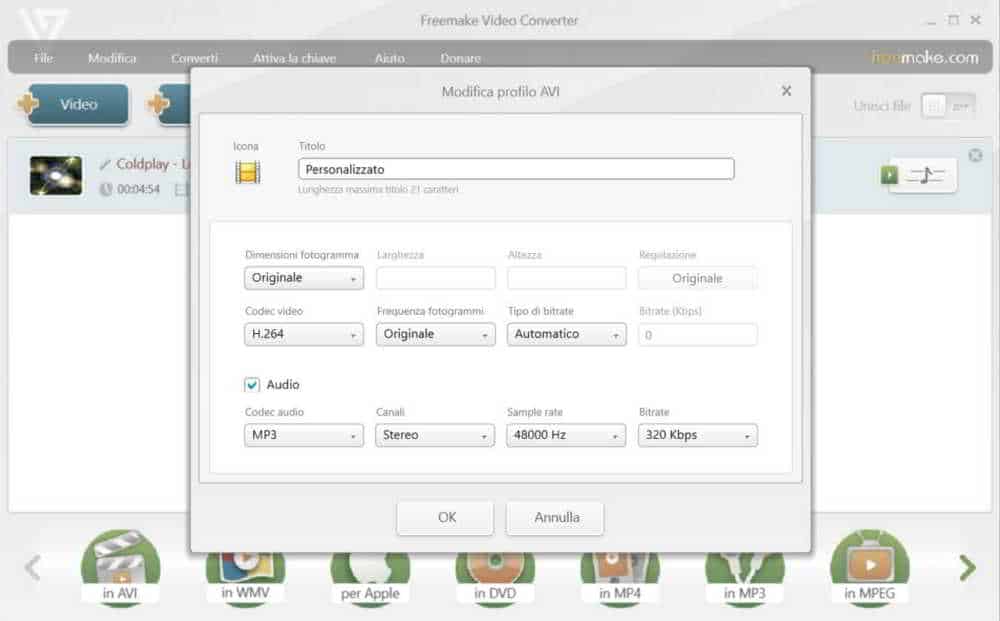
Cómo comprimir un video
Al final de la configuración, establezca una carpeta de destino para el video, que puede ser un disco duro, una memoria USB o una unidad en la nube. Presione el botón azul Convertir para cambiar el tamaño de un video y esperar a que se complete la operación.
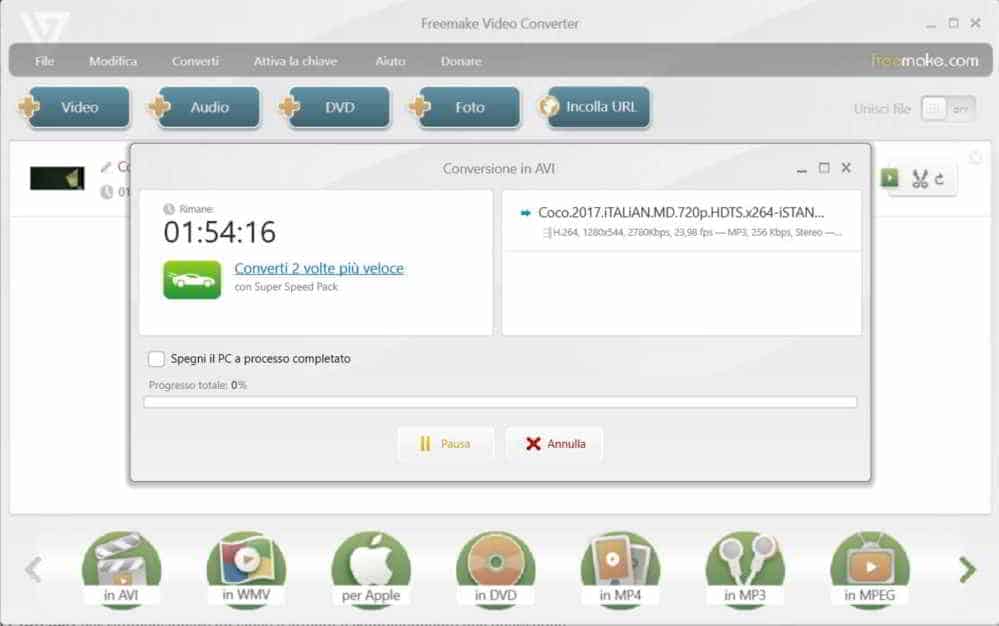
Finalmente, le advierto que los archivos originales no se eliminarán en absoluto y que Freemake creará nuevos videos en función de la configuración que proporcione.
Si no desea que el marco de Freemake Video Converter aparezca en sus videos redimensionados, simplemente suscríbase a Freemake. Los costos de suscripción 9,95 € por un año o 19,95 € con licencia vitalicia. Otros beneficios son una conversión más rápida, una copia de seguridad automática y un menú de DVD exclusivo.